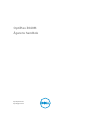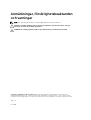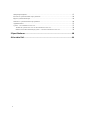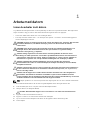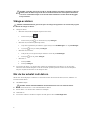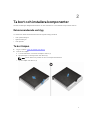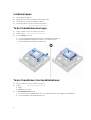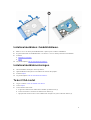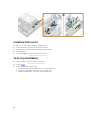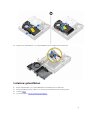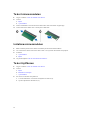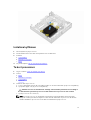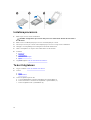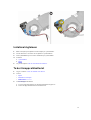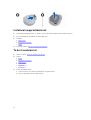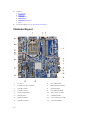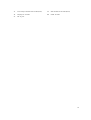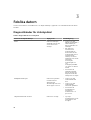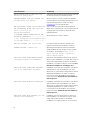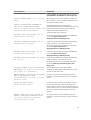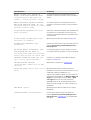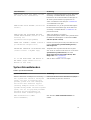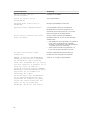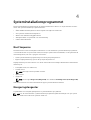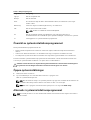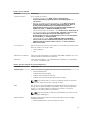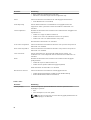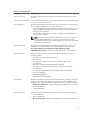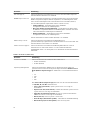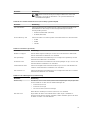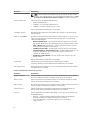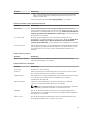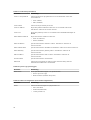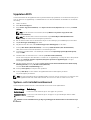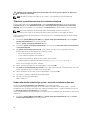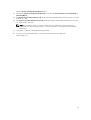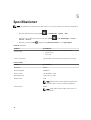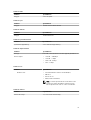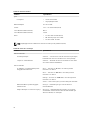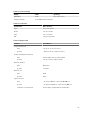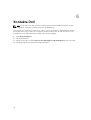OptiPlex 3040M
Ägarens handbok
Regleringsmodell: D10U
Regleringstyp: D10U001

Anmärkningar, försiktighetsbeaktanden
och varningar
OBS: Obs! ger viktig information som kan hjälpa dig att få ut mer av datorn.
VIKTIGT!: VIKTIGT! Indikerar risk för skada på maskinvaran eller förlust av data, samt ger
information om hur du undviker problemet.
VARNING: En varning signalerar risk för egendomsskada, personskada eller dödsfall.
Copyright © 2015 Dell Inc. Med ensamrätt. Denna produkt skyddas av amerikanska och internationella
immaterialrättsliga lagar. Dell
™
och Dell-logotypen är varumärken som tillhör Dell Inc. i USA och/eller andra
jurisdiktioner. Alla övriga märken och namn som nämns här kan vara varumärken som tillhör respektive företag.
2015 - 11
Rev. A00
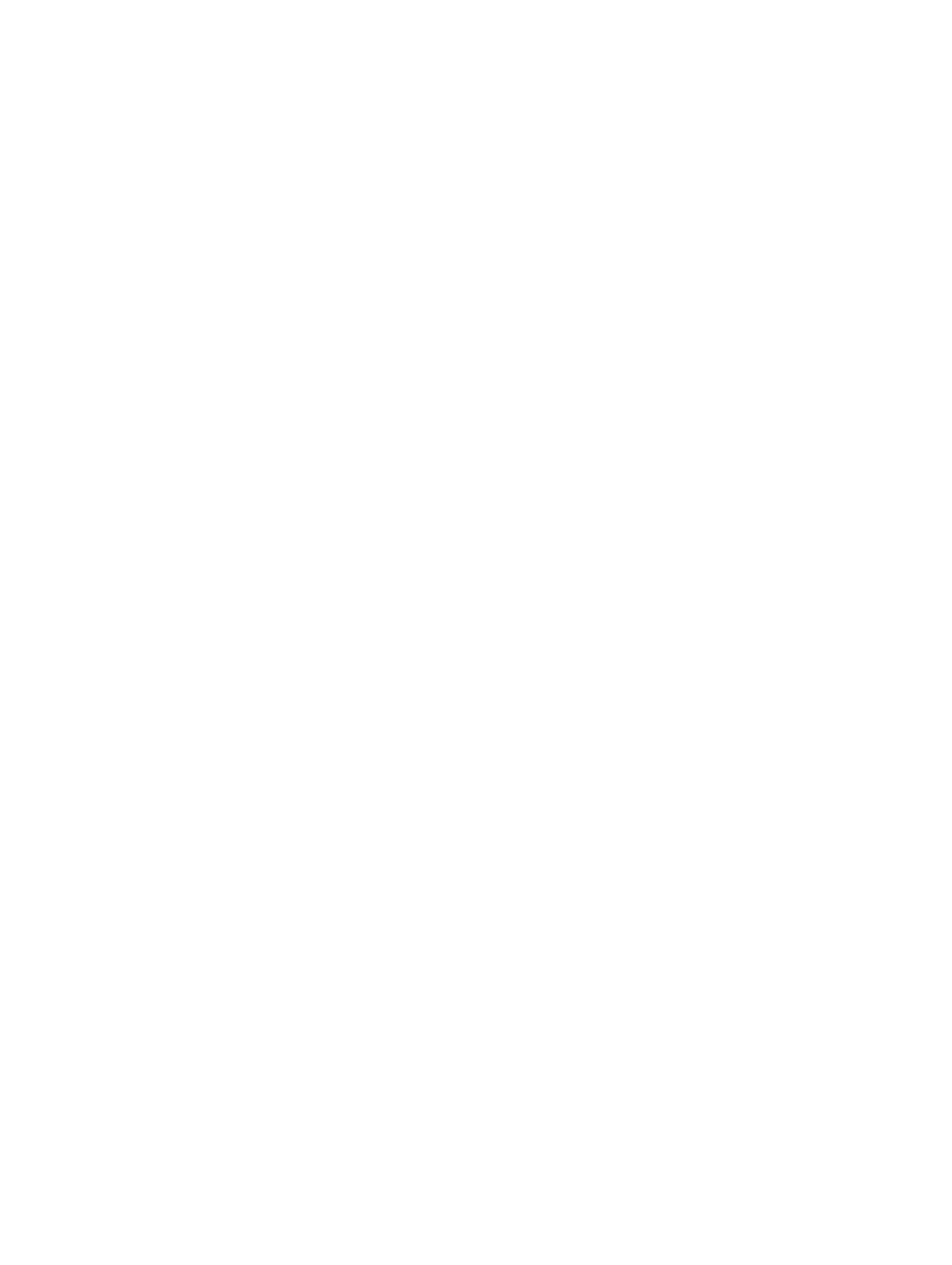
Innehåll
1 Arbeta med datorn................................................................................................5
Innan du arbetar inuti datorn................................................................................................................ 5
Stänga av datorn....................................................................................................................................6
När du har arbetat inuti datorn............................................................................................................. 6
2 Ta bort och installera komponenter................................................................. 7
Rekommenderade verktyg....................................................................................................................7
Ta bort kåpan.........................................................................................................................................7
Installera kåpan......................................................................................................................................8
Ta bort hårddiskmonteringen............................................................................................................... 8
Ta bort hårddisken från hårddiskhållaren.............................................................................................8
Installera hårddisken i hårddiskhållaren................................................................................................9
Installera hårddiskmonteringen............................................................................................................ 9
Ta bort VGA-kortet................................................................................................................................9
Installera VGA-kortet...........................................................................................................................10
Ta bort systemfläkten..........................................................................................................................10
Installera systemfläkten........................................................................................................................11
Ta bort minnesmodulen......................................................................................................................12
Installera minnesmodulen...................................................................................................................12
Ta bort kylflänsen................................................................................................................................ 12
Installera kylflänsen............................................................................................................................. 13
Ta bort processorn.............................................................................................................................. 13
Installera processorn........................................................................................................................... 14
Ta bort högtalaren...............................................................................................................................14
Installera högtalaren............................................................................................................................15
Ta bort knappcellsbatteriet................................................................................................................. 15
Installera knappcellsbatteriet.............................................................................................................. 16
Ta bort moderkortet............................................................................................................................16
Installera moderkortet......................................................................................................................... 17
Moderkortlayout..................................................................................................................................18
3 Felsöka datorn.....................................................................................................20
Diagnostikkoder för strömlysdiod......................................................................................................20
Diagnostikfelmeddelanden................................................................................................................. 21
Systemfelmeddelanden...................................................................................................................... 25
4 Systeminstallationsprogrammet..................................................................... 27
Boot Sequence.................................................................................................................................... 27
3

Navigeringstangenter..........................................................................................................................27
Översikt av systeminstallationsprogrammet......................................................................................28
Öppna systeminställningar................................................................................................................. 28
Alternativ i systeminstallationsprogrammet.......................................................................................28
Uppdatera BIOS ..................................................................................................................................37
System- och installationslösenord..................................................................................................... 37
Tilldela ett systemlösenord och ett installationslösenord...........................................................38
Radera eller ändra ett befintligt system- och/eller installationslösenord...................................38
5 Specifikationer....................................................................................................40
6 Kontakta Dell.......................................................................................................44
4

1
Arbeta med datorn
Innan du arbetar inuti datorn
Följ säkerhetsanvisningarna nedan för att skydda dig och datorn mot potentiella skador. Om inget annat
anges förutsätts i varje procedur i det här dokumentet att följande villkor har uppfyllts:
• Du har läst säkerhetsinformationen som medföljde datorn.
• En komponent kan ersättas eller – om du köper den separat – monteras i omvänd ordning jämfört
med borttagningsproceduren.
VARNING: Koppla bort nätströmmen innan du öppnar datorkåpan eller -panelerna. När du är klar
med arbetet inuti datorn, sätt tillbaka alla kåpor, paneler och skruvar innan du ansluter
nätströmmen.
VARNING: Innan du utför något arbete inuti datorn ska du läsa säkerhetsanvisningarna som
medföljde datorn. Mer säkerhetsinformation finns på hemsidan för regelefterlevnad på
www.Dell.com/regulatory_compliance .
VIKTIGT!: Många reparationer får endast utföras av behörig tekniker. Du bör bara utföra
felsökning och enkla reparationer som beskrivs i produktdokumentationen eller instruerats av
supportteamet online eller per telefon. Skada som uppstår p.g.a. service som inte godkänts av
Dell täcks inte av garantin. Läs och följ säkerhetsanvisningarna som medföljer produkten.
VIKTIGT!: Undvik elektrostatiska urladdningar genom att jorda dig själv. Använd ett
antistatarmband eller vidrör en omålad metallyta (till exempel en kontakt på datorns baksida)
med jämna mellanrum.
VIKTIGT!: Hantera komponenter och kort varsamt. Rör inte komponenterna eller kontakterna på
ett kort. Håll kortet i kanterna eller i metallfästet. Håll alltid en komponent, t.ex. en processor, i
kanten och aldrig i stiften.
VIKTIGT!: När du kopplar bort en kabel ska du alltid dra i kontakten eller i dess dragflik, inte i
själva kabeln. Vissa kablar har kontakter med låsflikar. Tryck i så fall in låsflikarna innan du
kopplar ur kabeln. Dra isär kontakterna rakt ifrån varandra så att inga kontaktstift böjs. Se även till
att båda kontakterna är korrekt inriktade innan du kopplar in kabeln.
OBS: Färgen på datorn och vissa komponenter kan skilja sig från de som visas i det här dokumentet.
För att undvika att skada datorn ska du utföra följande åtgärder innan du börjar arbeta i den.
1. Se till att arbetsytan är ren och plan så att inte datorkåpan skadas.
2. Stäng av datorn (se Stänga av datorn).
VIKTIGT!: Nätverkskablar kopplas först loss från datorn och sedan från nätverksenheten.
3. Koppla bort alla externa kablar från datorn.
4. Koppla loss datorn och alla anslutna enheter från eluttagen.
5. Tryck och håll ned strömbrytaren när datorn är urkopplad så att moderkortet jordas.
6. Ta bort kåpan.
5

VIKTIGT!: Jorda dig genom att röra vid en omålad metallyta, till exempel metallen på datorns
baksida, innan du vidrör något inuti datorn. Medan du arbetar bör du med jämna mellanrum
röra vid en olackerad metallyta för att avleda statisk elektricitet som kan skada de inbyggda
komponenterna.
Stänga av datorn
VIKTIGT!: Undvik dataförlust genom att spara och stänga alla öppna filer och avsluta alla program
innan du stänger av datorn.
1. Stänga av datorn:
• I Windows 10 (med beröringskänslig enhet eller mus):
1. Klicka eller tryck på .
2. Klicka eller tryck på och klicka eller tryck på Stäng av.
• I Windows 8 (med beröringskänslig enhet):
1. Svep från högerkanten på skärmen, öppna menyn med snabbknappar och välj Inställningar.
2. Tryck på och tryck sedan på Stäng av
• I Windows 8 (med mus):
1. Peka på det övre högra hörnet på skärmen och klicka på Inställningar.
2. Klicka på och välj sedan Stäng av.
• I Windows 7:
1. Klicka på Start.
2. Klicka på Stäng av.
2. Kontrollera att datorn och alla anslutna enheter är avstängda. Om inte datorn och de anslutna
enheterna automatiskt stängdes av när du avslutade operativsystemet så håller du strömbrytaren
intryckt i ungefär 6 sekunder för att stänga av dem.
När du har arbetat inuti datorn
När du har utfört utbytesprocedurerna ser du till att ansluta de externa enheterna, korten, kablarna osv.
innan du startar datorn.
1. Sätt tillbaka kåpan.
VIKTIGT!: Anslut alltid nätverkskablar till nätverksenheten först och sedan till datorn.
2. Anslut eventuella telefon- eller nätverkskablar till datorn.
3. Anslut datorn och alla anslutna enheter till eluttagen.
4. Starta datorn.
5. Kontrollera vid behov att datorn fungerar korrekt genom att köra Dell Diagnostics.
6

2
Ta bort och installera komponenter
Det här avsnittet ger detaljerad information om hur man tar bort och installerar komponenter i datorn.
Rekommenderade verktyg
Procedurerna i detta dokument kan kräva att följande verktyg används:
• Liten spårskruvmejsel
• Stjärnskruvmejsel
• Liten plastrits
Ta bort kåpan
1. Följ proceduren i Innan du arbetar inuti datorn.
2. Så tar du bort kåpan:
a. Lossa fästskruvarna som håller fast kåpan i datorn [1].
b. Skjut på kåpan för att frigöra den från datorn [2].
OBS: Du kan behöva en plastrits för att lossa kåpan från kanterna.
c. Lyft bort kåpan från datorn [3].
7

Installera kåpan
1. Placera kåpan på datorn.
2. Skjut kåpan mot datorns baksida för att installera den.
3. Dra åt skruven som håller fast kåpan i datorn.
4. Följ anvisningarna i När du har arbetat inuti datorn.
Ta bort hårddiskmonteringen
1. Följ proceduren i Innan du arbetar inuti datorn.
2. Ta bort kåpan.
3. Ta bort hårddisken så här:
a. Tryck på de blå flikarna på båda sidorna av hårddiskmonteringen [1].
b. Tryck på hårddiskmonteringen så att den lossar från datorn [2].
c. Ta bort hårddiskmonteringen från datorn [3].
Ta bort hårddisken från hårddiskhållaren
1. Följ proceduren i Innan du arbetar inuti datorn.
2. Ta bort:
a. kåpan
b. hårddiskmonteringen
3. Ta bort hårddiskhållaren så här:
a. Dra i ena sidan av hårddiskhållaren att lossa stiften på hållaren från urtagen på hårddisken [1].
b. Lyft ut hårddisken från hårddiskhållaren [2].
8

Installera hårddisken i hårddiskhållaren.
1. Rikta in och för in stiften på hårddiskhållaren i spåren på ena sidan av hårddisken.
2. Böj den andra sidan av hårddiskhållaren och rikta in och för in stiften på hållaren i hårddisken.
3. Installera:
a. hårddiskmonteringen
b. kåpan
4. Följ anvisningarna i När du har arbetat inuti datorn.
Installera hårddiskmonteringen
1. Sätt i hårddiskmonteringen i facket på datorn.
2. Skjut hårddiskmonteringen mot kontakten tills den klickar på plats.
3. Installera kåpan.
4. Följ anvisningarna i När du har arbetat inuti datorn.
Ta bort VGA-kortet
1. Följ proceduren i Innan du arbetar inuti datorn.
2. Ta bort kåpan.
3. Ta bort VGA-kortet så här:
a. Koppla bort VGA-kortets kabel från kontakten på VGA-kortet [1].
b. Ta bort skruvarna som håller fast VGA-kortet i datorn [2].
c. Skjut på VGA-kortet för att lossa kontakten från urtaget och lyft bort det från datorn [3].
9

Installera VGA-kortet
1. Rikta in och sätt i VGA-kontakten i urtaget i datorn.
2. Dra åt skruvarna som håller fast VGA-kortet i datorn.
3. Anslut kabeln för VGA-kortet till kontakten på VGA-kortet.
4. Installera kåpan.
5. Följ anvisningarna i När du har arbetat inuti datorn.
Ta bort systemfläkten
1. Följ proceduren i Innan du arbetar inuti datorn.
2. Ta bort kåpan.
3. Ta bort systemfläkten genom att:
a. Tryck på de blå flikarna på båda sidorna av systemfläkten [1].
b. Skjut på systemfläkten så att den lossar från datorn [2].
c. Vänd på systemfläkten och ta bort den från datorn [3].
10

4. Koppla bort högtalarkabeln och systemfläktkabeln från kontakterna på moderkortet.
Installera systemfläkten
1. Anslut högtalarkabeln och systemfläktkabeln till kontakterna på moderkortet.
2. Sätt systemfläkten på plats i datorn och skjut på systemfläkten tills den klickar på plats.
3. Installera kåpan.
4. Följ anvisningarna i När du har arbetat inuti datorn.
11

Ta bort minnesmodulen
1. Följ proceduren i Innan du arbetar inuti datorn.
2. Ta bort:
a. kåpan
b. systemfläkten
3. Dra bort låsklämmorna från minnesmodulen tills minnesmodulen hoppar upp.
4. Ta bort minnesmodulen från sockeln på moderkortet.
Installera minnesmodulen
1. Rikta in skåran på minnesmodulen med fliken på minnesmodulkontakten.
2. För in minnesmodulen i minnesmodulsockeln och tryck tills den klickar fast på plats.
3. Installera:
a. systemfläkten
b. kåpan
4. Följ anvisningarna i När du har arbetat inuti datorn.
Ta bort kylflänsen
1. Följ proceduren i Innan du arbetar inuti datorn.
2. Ta bort:
a. kåpan
b. hårddiskmonteringen
c. systemfläkten
3. Gör så här för att ta bort kylflänsen:
a. Lossa fästskruvarna som håller fast kylflänsen i datorn [1].
b. Lyft bort kylflänsen från datorn [2].
12

Installera kylflänsen
1. Placera kylflänsen på processorn.
2. Dra åt fästskruvarna som håller fast kylflänsen mot moderkortet.
3. Installera:
a. systemfläkten
b. hårddiskmonteringen
c. kåpan
4. Följ anvisningarna i När du har arbetat inuti datorn.
Ta bort processorn
1. Följ proceduren i Innan du arbetar inuti datorn.
2. Ta bort:
a. kåpan
b. hårddiskmonteringen
c. systemfläkten
d. kylflänsen
3. Så här tar du bort processorn.
a. Lossa sockelspaken genom att föra spaken nedåt och ut från under fliken på processorskyddet [1].
b. Lyft spaken uppåt och lyft processorskyddet [2].
VIKTIGT!: Processorsocketstiften är ömtåliga och kan skadas permanent. Var försiktig så
att du inte böjer stiften i processorsockeln när du tar bort processorn från sockeln.
c. Lyft ut processorn ur sockeln [3].
OBS: Placera processorn i en antistatisk förpackning för återanvändning, returnering eller
temporär förvaring när den har tagits bort. Rör inte vid undersidan av processorn då det kan
skada kontakterna i processorn. Rör endast vid sidokanterna på processorn.
13

Installera processorn
1. Rikta in processorn med sockelkilarna.
VIKTIGT!: Tvinga inte in processorn. När processorn sitter rätt är det lätt att föra in den i
sockeln.
2. Rikta in stift-1-indikeringen på processorn med triangeln på sockeln.
3. Placera processorn på sockeln så att urtagen på processorn är i linje med sockelkilarna.
4. Stäng processorskyddet genom att skjuta in det under fästskruven.
5. Sänk sockelspaken och tryck in den under fliken för att låsa den.
6. Installera:
a. kylflänsen
b. systemfläkten
c. hårddiskmonteringen
d. kåpan
7. Följ anvisningarna i När du har arbetat inuti datorn.
Ta bort högtalaren
1. Följ proceduren i Innan du arbetar inuti datorn.
2. Ta bort:
a. kåpan
b. systemfläkten
3. Ta bort högtalaren genom att:
a. Lossa högtalarkabeln från hålls låshakarna på systemfläkten [1].
b. Ta bort skruvarna som håller fast högtalaren i systemfläkten [ 2].
c. Ta bort högtalaren från systemfläkten [3].
14

Installera högtalaren
1. Rikta in urtagen på högtalaren med urtagen på systemfläkten.
2. Dra åt skruvarna som håller fast högtalaren i systemfläkten.
3. Dra högtalarkabeln genom hålls låshakarna på systemfläkten.
4. Installera:
a. systemfläkten
b. kåpan
5. Följ anvisningarna i När du har arbetat inuti datorn.
Ta bort knappcellsbatteriet
1. Följ proceduren i Innan du arbetar inuti datorn.
2. Ta bort:
• kåpan
• hårddiskmonteringen
• VGA-kortet
3. Ta bort knappcellsbatteriet:
a. Tryck in frigöringsspärren tills knappcellsbatteriet hoppar ut.
b. Ta bort knappcellsbatteriet från moderkortet.
15

Installera knappcellsbatteriet
1. Håll knappcellsbatteriet med "+" uppåt och för in det under hållarna vid kontaktens pluspol.
2. Tryck ned batteriet i kontakten tills det snäpps fast.
3. Installera:
a. VGA-kortet
b. hårddiskmonteringen
c. kåpan
4. Följ anvisningarna i När du har arbetat inuti datorn.
Ta bort moderkortet
1. Följ proceduren i Innan du arbetar inuti datorn.
2. Ta bort:
a. kåpan
b. hårddiskmonteringen
c. VGA-kortet
d. systemfläkten
e. kylflänsen
f. processorn
3. Ta bort plastfliken så här:
a. Ta bort skruven som håller fast plastfliken i moderkortet [1].
b. Lyft bort plastfliken från moderkortet [2].
16

4. Ta bort moderkortet så här:
a. Ta bort skruvarna som håller fast moderkortet i datorn [1].
b. Skjut moderkortet så att det kopplas bort kontakterna från datorns baksida [2].
c. Lyft bort moderkortet från datorn [3].
Installera moderkortet
1. Håll moderkortet i kanterna och rikta det mot datorns baksida.
2. Sänk ned moderkortet i datorn tills kontakterna på baksidan av moderkortet passar in i skårorna på
datorns bakre vägg, och skruvhålen på moderkortet passar in med utskjutningarna på datorn.
3. Dra åt skruvarna som håller fast moderkortet i datorn.
4. Placera metallfliken på moderkortet och dra åt skruven som håller fast metallfliken i moderkortet.
17

5. Installera:
a. processorn
b. kylflänsen
c. systemfläkten
d. VGA-kortet
e. hårddiskmonteringen
f. kåpan
6. Följ anvisningarna i När du har arbetat inuti datorn.
Moderkortlayout
1. Processor 2. CPU-fläktkontakt
3. Kontakt för intern högtalare 4. Minnesmodulkontakter
5. USB 3.0-kontakt 6. Intrångsbrytare
7. USB 3.0-kontakt 8. Linjeutgångskontakt
9. Universellt ljuduttag 10. M.2-sockel1-kontakt
11. Strömbrytaren 12. Hårddiskkontakt
13. Knappcellsbatteri 14. RJ-45-Ethernet-kontakt
15. USB 2.0-kontakter 16. USB 3.0-kontakter
18

17. PS2/serieport dotterkortskontakt (tillval) 18. VGA-dotterkortskontakt (tillval)
19. DisplayPort-kontakt 20. HDMI-kontakt
21. DC-in-jack
19

3
Felsöka datorn
Du kan felsöka datorn med indikatorer som diagnostiklampor, pipkoder och felmeddelanden när datorn
änvänds.
Diagnostikkoder för strömlysdiod
Tabell 1. Diagnostikkoder för strömlysdiod
Status för strömlysdiodlampa Möjlig orsak Felsökningssteg
Släckt Datorn är antingen
avstängd eller tar inte
emot ström eller i
viloläge.
• Ta bort och sätt
tillbaka strömkabeln i
nätkontakten på
datorns baksida och
eluttaget.
• Om datorn är
ansluten till en
förgreningsdosa
kontrollerar du att
förgreningsdosan är
ansluten till ett
eluttag och inte är
avstängd. Ta bort alla
eventuella
strömskydd,
förgreningsdosor
och
förlängningssladdar
och testa om datorn
startar.
• Kontrollera att
eluttaget fungerar
genom att ansluta
något annat till det,
exempelvis en lampa.
Stadigt/blinkande gult Datorn misslyckades
med att slutföra
självtestet vid
strömtillslag eller så är
det fel på processorn.
• Ta bort och sätt
sedan tillbaka alla
kort.
• Ta bort och sätt
sedan tillbaka
eventuellt grafikkort.
• Kontrollera att
strömkabeln är
ansluten till
moderkortet och
processorn.
Långsamt blinkande vitt sken Datorn är i viloläge.
• Tryck på
strömbrytaren för att
väcka datorn från
viloläget.
20
Sidan laddas ...
Sidan laddas ...
Sidan laddas ...
Sidan laddas ...
Sidan laddas ...
Sidan laddas ...
Sidan laddas ...
Sidan laddas ...
Sidan laddas ...
Sidan laddas ...
Sidan laddas ...
Sidan laddas ...
Sidan laddas ...
Sidan laddas ...
Sidan laddas ...
Sidan laddas ...
Sidan laddas ...
Sidan laddas ...
Sidan laddas ...
Sidan laddas ...
Sidan laddas ...
Sidan laddas ...
Sidan laddas ...
Sidan laddas ...
-
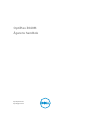 1
1
-
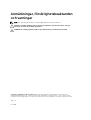 2
2
-
 3
3
-
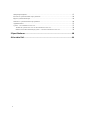 4
4
-
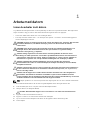 5
5
-
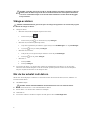 6
6
-
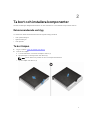 7
7
-
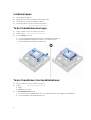 8
8
-
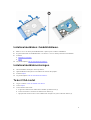 9
9
-
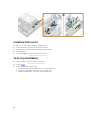 10
10
-
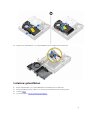 11
11
-
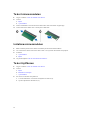 12
12
-
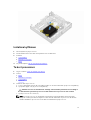 13
13
-
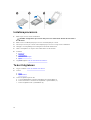 14
14
-
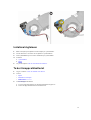 15
15
-
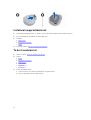 16
16
-
 17
17
-
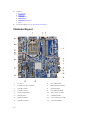 18
18
-
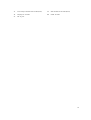 19
19
-
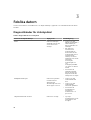 20
20
-
 21
21
-
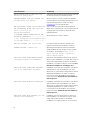 22
22
-
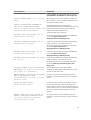 23
23
-
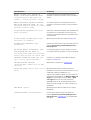 24
24
-
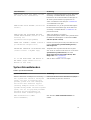 25
25
-
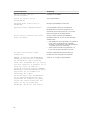 26
26
-
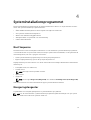 27
27
-
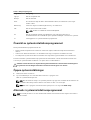 28
28
-
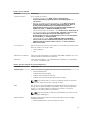 29
29
-
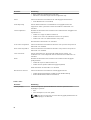 30
30
-
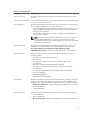 31
31
-
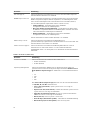 32
32
-
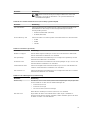 33
33
-
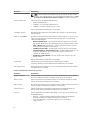 34
34
-
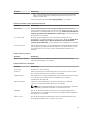 35
35
-
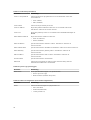 36
36
-
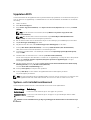 37
37
-
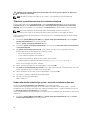 38
38
-
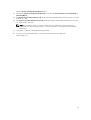 39
39
-
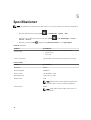 40
40
-
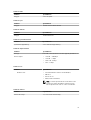 41
41
-
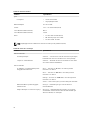 42
42
-
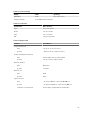 43
43
-
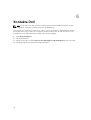 44
44
Dell OptiPlex 7040 Bruksanvisning
- Typ
- Bruksanvisning
- Denna manual är också lämplig för
Relaterade papper
-
Dell OptiPlex 3040 Bruksanvisning
-
Dell OptiPlex 7040 Bruksanvisning
-
Dell Vostro 3650 Bruksanvisning
-
Dell OptiPlex 7040 Bruksanvisning
-
Dell Vostro 3250 Bruksanvisning
-
Dell OptiPlex 3040 Bruksanvisning
-
Dell OptiPlex 5040 Bruksanvisning
-
Dell Latitude 3460 Bruksanvisning
-
Dell Latitude 3460 Bruksanvisning